Stále si myslíte, že musíte znížiť rozlíšenie svojich obrázkov pred ich odovzdaním na web? V tomto návode sa dozviete, prečo to jednoducho nie je pravda a prečo rozlíšenie nemá vôbec žiadny vplyv na veľkosť súboru alebo rýchlosť sťahovania!
V tejto lekcii, šiestej v mojej sérii o zmene veľkosti snímok vo Photoshope, sa pozrieme na rozlíšenie obrázkov, veľkosť súboru, všeobecnú vieru, že tieto dva súvisia, a prečo je táto viera úplne nesprávna.
Mnoho ľudí si myslí, že zníženie rozlíšenia obrázka tiež zníži veľkosť súboru obrázka, čo umožní rýchlejšie sťahovanie z webu. Aj keď je pravda, že menšie veľkosti súborov sa sťahujú rýchlejšie, rozlíšenie obrázka nemá nič spoločné s veľkosťou súboru. V tejto lekcii ukážem, prečo pre obrázok neexistuje nič ako „webové rozlíšenie“ a aké ľahké je dokázať to!
Ak chcete pokračovať, môžete otvoriť ľubovoľný obrázok vo Photoshope. Túto fotografiu som stiahol z programu Adobe Stock:
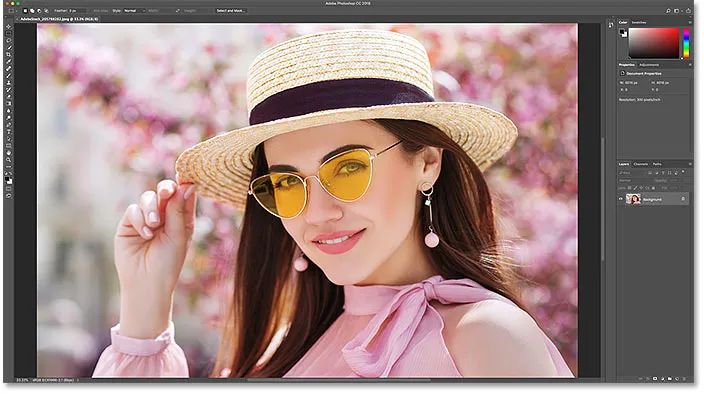
Pôvodný obrázok. Fotografický kredit: Adobe Stock.
Toto je lekcia 6 v mojej sérii Image Resizing. Začnime!
Zobrazenie aktuálnej veľkosti obrázka
Ak chcete zobraziť aktuálnu veľkosť obrázka, prejdite v ponuke na lište s ponukou na ponuku Obrázok a vyberte položku Veľkosť obrázka :
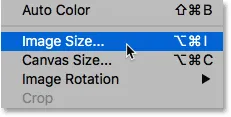
Prejdite na Obrázok> Veľkosť obrázka.
Otvorí sa dialógové okno Veľkosť obrázka vo Photoshope, v ktorom sa nachádza okno s ukážkou vľavo a možnosti veľkosti obrázka vpravo. Okno náhľadu je k dispozícii iba vo Photoshope CC:
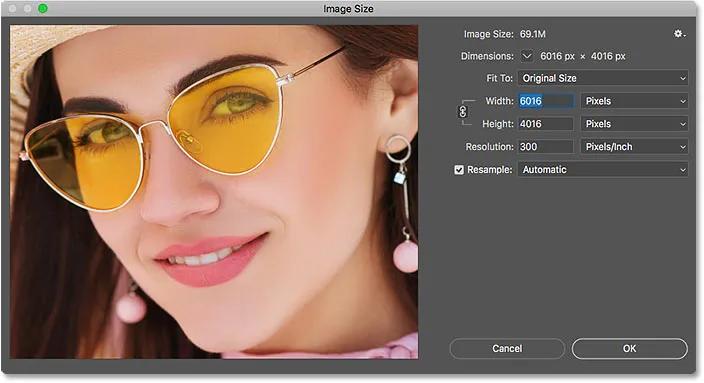
Dialógové okno Veľkosť obrázka.
Aktuálna veľkosť obrázka v pixeloch aj v megabajtoch sa nachádza v hornej časti. Vedľa slov Image Size vidíme, že môj obrázok v súčasnosti zaberá 69, 1M (megabajtov) v pamäti. A vedľa slova Dimensions to ukazuje, že môj obrázok má šírku 6016 pixelov a výšku 4016 pixelov :
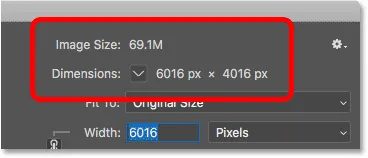
Aktuálna veľkosť obrázka.
Aktuálna hodnota rozlíšenia
Ak sa pozriete ďalej, nájdete možnosť Rozlíšenie . Pre môj obrázok je rozlíšenie momentálne nastavené na 300 pixelov na palec . Vaša môže byť nastavená na inú hodnotu a je to v poriadku:
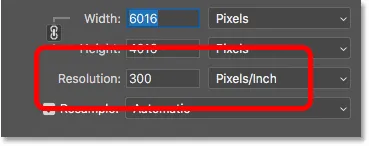
Aktuálne rozlíšenie obrázka.
Čo je rozlíšenie obrázkov?
Čo presne teda predstavuje rozlíšenie obrázka a čo vlastne táto možnosť v dialógovom okne Veľkosť obrázka? Tam je veľa zmätku, pokiaľ ide o hodnotu rozlíšenia, najmä pokiaľ ide o nahrávanie obrázkov na web. Začnime teda tým, čo znamená rozlíšenie obrázkov.
Rozlíšenie obrazu robí iba jednu vec; riadi veľkosť tlače obrázka. Hodnota Resolution (Rozlíšenie) v dialógovom okne Image Size (Veľkosť obrázka) nastavuje počet pixelov z obrázka, ktoré sa budú tlačiť na lineárny palec papiera . Vyššie hodnoty rozlíšenia zabalia viac pixlov do lineárneho palca, čo vedie k menšej veľkosti tlače. A nižšie hodnoty rozlíšenia zabalia menej pixelov na palec, čo nám poskytne väčšiu veľkosť tlače.
Ako rozlíšenie obrázkov ovplyvňuje veľkosť tlače
Napríklad rozlíšenie 300 pixelov na palec znamená, že 300 pixelov od šírky obrázka sa zabalí na každý palec papiera zľava doprava. To tiež znamená, že 300 pixelov z výšky obrázka sa zabalí na každý palec papiera zhora nadol.
Ak chcete zistiť skutočnú veľkosť tlače, delíme šírku a výšku obrázka v pixeloch hodnotou rozlíšenia. Takže pri mojom obrázku znamená šírka 6016 pixelov vydelená hodnotou rozlíšenia 300 pixelov na palec, čo znamená, že môj obrázok sa bude tlačiť na šírku približne 20, 053 palca . A môžeme urobiť to isté s výškou. Výška 4016 pixelov delená 300 pixelov / palec znamená, že výška môjho obrázka bude pri tlači približne 13, 387 palca .
Zobrazenie aktuálnej veľkosti tlače
Priamo nad hodnotou Rozlíšenie v dialógovom okne Veľkosť obrázka sú možnosti Šírka a Výška . Ak chcete zobraziť aktuálnu veľkosť tlače obrázka, zmeňte typ merania šírky a výšky z pixelov na palce . A tu vidíme, že v dostatočnom rozlíšení, pri rozlíšení 300 pixelov / palec, môj obrázok vytlačí šírku 20, 053 palca a výšku 13, 387 palca. A to je všetko, čo robí rozlíšenie obrázkov. Riadi veľkosť tlače obrázka a nič iné:
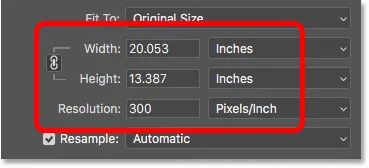
Veľkosť tlače na základe aktuálneho rozlíšenia.
Prečo rozlíšenie obrázka nemá vplyv na veľkosť súboru
Teraz, keď vieme, že rozlíšenie obrázka riadi veľkosť tlače obrázka, pozrime sa, prečo hodnota rozlíšenia nemá vplyv na veľkosť súboru vašej fotografie.
Mnoho ľudí verí, že predtým, ako pošlete obrázok e-mailom alebo ho na webový server odošlete, musíte znížiť jeho rozlíšenie, zvyčajne na niečo ako 72 pixelov / palec. Ide o to, že znížením rozlíšenia znížite veľkosť súboru, čo umožní rýchlejšie sťahovanie obrázka. A áno, menšie veľkosti súborov sa sťahujú rýchlejšie. Ale zníženie rozlíšenia nezmenší veľkosť súboru.
Dôvod je ten, že, ako sme sa dozvedeli v predchádzajúcej lekcii, veľkosť súboru obrázka úplne závisí od rozmerov jeho pixlov . To znamená počet pixelov na šírku a počet pixelov na výšku. Zmena rozlíšenia tlače nezmení počet pixelov, a preto nemá žiadny vplyv na veľkosť súboru. A to dokážeme veľmi ľahko v dialógovom okne Image Size (Veľkosť obrázka).
Možnosť Prevzorkovať
Najprv sa musíme uistiť, že meníme iba rozlíšenie a nie počet pixelov. A robíme to tak, že sa uistíme, že možnosť Resample priamo pod hodnotou Resolution je vypnutá (nezačiarknutá). Prevzorkovanie znamená, že meníme počet pixelov. A ak zmeníme rozlíšenie pri zapnutom prevzorkovaní, spolu s tým sa zmenia aj rozmery pixlov. V tomto prípade chceme zmeniť iba hodnotu rozlíšenia, takže sa ubezpečte, že je vzorka vypnutá:
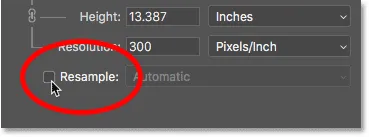
Vypnutie možnosti Resample.
Aktuálna veľkosť obrázka, rozmery a rozlíšenie pixlov
Všimnite si, že pri rozlíšení 300 pixelov / palec má môj obrázok v súčasnosti veľkosť súboru 69, 1 megabajtov . Má šírku 6016 pixelov a výšku 4016 pixelov . Ukážem vám, ako presne súvisí veľkosť obrázka a rozmery pixlov v mojom postupe výpočtu veľkosti obrázka:
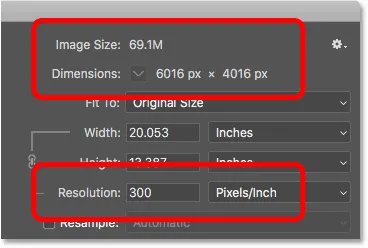
Aktuálna veľkosť a rozlíšenie súboru.
Zníženie hodnoty rozlíšenia
Rozlíšenie znížim z 300 pixelov na palec na populárne „webové rozlíšenie“ 72 pixlov / palec :
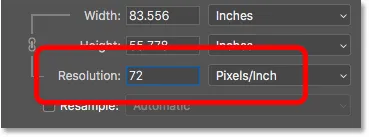
Zníženie rozlíšenia obrázka.
Aj keď sa hodnota rozlíšenia znížila, rozmery pixlov sa nezmenili. Obrázok je stále široký 6016 pixelov a vysoký 4016 pixelov . A pretože sa rozmery pixlov nezmenili, nezmenila sa ani veľkosť súboru. Stále je to rovnaké ako v 69, 1 milióna :
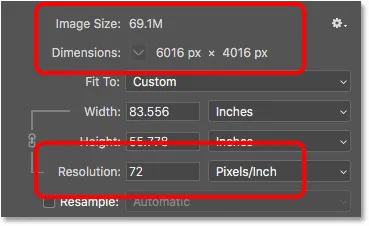
Zníženie rozlíšenia nezmenilo veľkosť súboru ani rozmery pixlov.
V skutočnosti jediná vec, ktorá sa zmenila, bola veľkosť tlače obrázka. Zmenšením rozlíšenia na iba 72 pixelov / palec sa šírka obrázka pri tlači zväčšila z 20 palcov na viac ako 83 palcov . A výška tlače sa tiež zvýšila, z 13 palcov na takmer 56 palcov . Ale zatiaľ čo sa veľkosť tlače dramaticky zmenila, veľkosť súboru sa vôbec nezmenila, takže ak by ste ju chceli nahrať na web, obraz sa nebude sťahovať rýchlejšie:
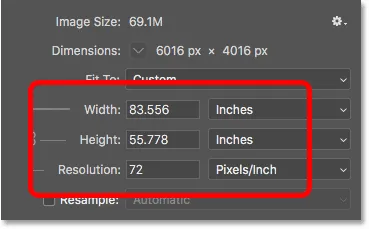
Zníženie rozlíšenia zväčšilo veľkosť tlače.
Viac sa dozviete o tom, odkiaľ pochádza myšlienka „webového rozlíšenia“ v mojom článku o mýte o rozlíšení webových stránok s rozlíšením 72ppi.
Zvýšenie hodnoty rozlíšenia
Pozrime sa, čo sa stane, ak urobíme opak a zvýšime rozlíšenie. Zdvihnem ju zo 72 pixelov na palec na niečo šialené, napríklad na 3000 pixelov / palec, čo je oveľa viac, ako by ste potrebovali. Ukážem vám presne, aké rozlíšenie potrebujete pre vysoko kvalitné výtlačky v mojich obrázkoch s možnosťou zmeny veľkosti pre lekciu tlače v tejto sérii:

Zvýšenie rozlíšenia obrázkov.
Znovu vidíme, že hoci sa rozlíšenie zmenilo, rozmery pixlov sa nezmenili. A pretože rozmery pixlov sú rovnaké, veľkosť súboru zostane rovnaká:
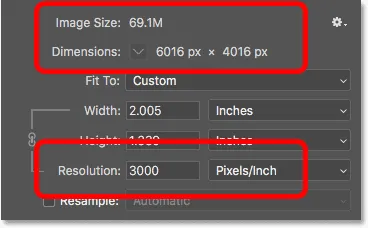
Zvýšenie rozlíšenia nezmenilo veľkosť súboru ani rozmery pixlov.
Podľa očakávania sa zmenila iba veľkosť tlače. Pri rozlíšení 3 000 pixelov na palec sa obrázok teraz vytlačí na šírku iba 2 005 palca a výšku iba 1 339 palca . Na vašej obrazovke to však nebude vyzerať inak a nebude sa sťahovať rýchlejšie ani pomalšie:
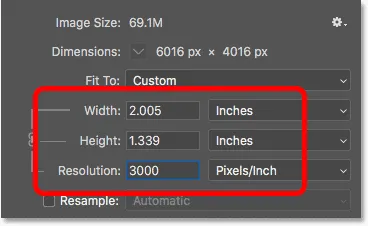
Zvýšením rozlíšenia sa opäť zmenila veľkosť tlače, ale nie veľkosť súboru.
Ak potrebujete zmeniť veľkosť súboru obrázka, musíte zmeniť počet pixelov. Ukážem vám, ako presne to urobiť v mojich obrázkoch pre zmenu veľkosti pre e-mail a príručku na zdieľanie fotografií.
A máme to! To je rýchly pohľad na to, ako rozlíšenie a veľkosť súboru súvisia alebo nesúvisia vo Photoshope! V ďalšej lekcii v tejto sérii sa zameriame na výzvy, ako zmeniť veľkosť grafiky pixelov, snímky obrazovky a podobné typy grafiky, a ako dosiahnuť najlepšie výsledky!
Alebo si pozrite predchádzajúce návody v tejto sérii:
- 01 - Pixely, veľkosť a rozlíšenie obrázka
- 02 - Príkaz Veľkosť obrázka vo Photoshope - Funkcie a tipy
- 03 - Ako zmeniť veľkosť obrázkov na tlač pomocou aplikácie Photoshop
- 04 - Ako zmeniť veľkosť obrázkov na zdieľanie e-mailov a fotografií
- 05 - Ako vypočítať veľkosť obrázka
- 06 - Pravda o rozlíšení obrazu, veľkosti súboru a webe
- 07 - Ako zmeniť veľkosť obrázku
- 08 - Najlepší spôsob, ako zväčšiť obrázky vo Photoshope CC
A nezabudnite, že všetky naše návody sú teraz k dispozícii na stiahnutie vo formáte PDF!